word将两张图片合并成一张图片的教程
时间:2024-03-05 09:46:07作者:极光下载站人气:270
相信大部分用户都很喜欢在word软件中来解决文档文件的编辑问题,这是因为word软件中的功能是很强大的,能够有效帮助用户完成编辑工作,所以用户在遇到文档文件的编辑问题时,就可以选择在word软件中来解决,当用户在编辑文档文件时,会在页面上插入图片来进行装饰,或者对文字进行解释说明,最近有用户想要将两张图片合并成一张图片,却不知道怎么来操作实现,其实这个问题是很好解决的,用户插入图片后需要将图片的自动换行设置为浮于文字上方,接着用户在图片工具的格式选项中,用户选择组合选项即可解决问题,那么接下来就让小编来向大家分享一下word将两张图片合并成一张图片的方法教程吧,希望用户能够从中获取到有用的经验。

方法步骤
1.用户在电脑上打开word软件,并来到文档文件的编辑页面上来插入图片

2.在页面上方的菜单栏中点击插入选项,将会弹出下拉选项卡,用户选择其中的图片选项

3.进入到文件夹窗口中,用户按需选择两张图片,并按下右下角的插入按钮
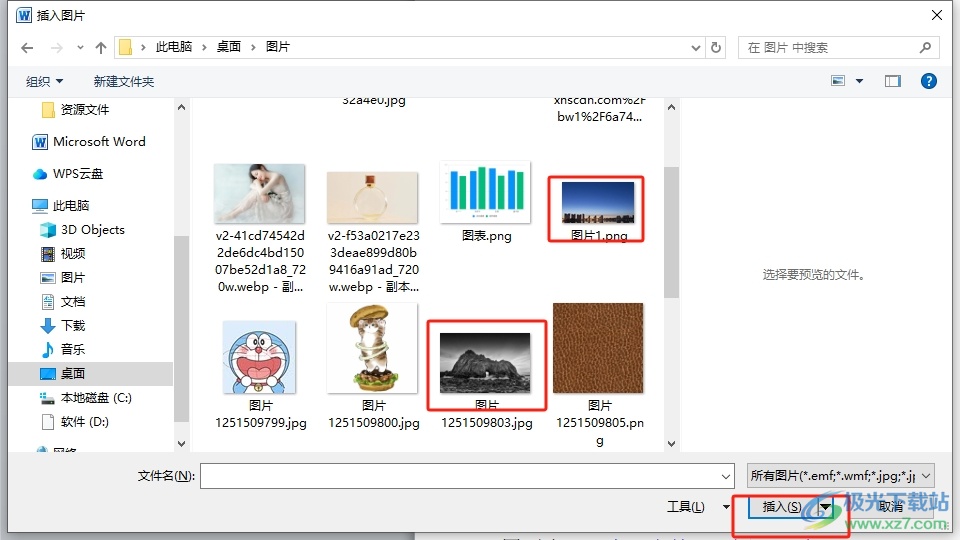
4.这时会看到显示出来的两张图片,用户用鼠标右键点击,在弹出来的右键菜单中,用户选择自动换行和浮于文字上方选项即可

5.依次将两张图片的自动换行方式都设置为浮于文字上方效果后,用户按下ctrl键位选中两张图片,并在菜单栏中点击图片工具的格式选项,弹出选项卡选择组合选项
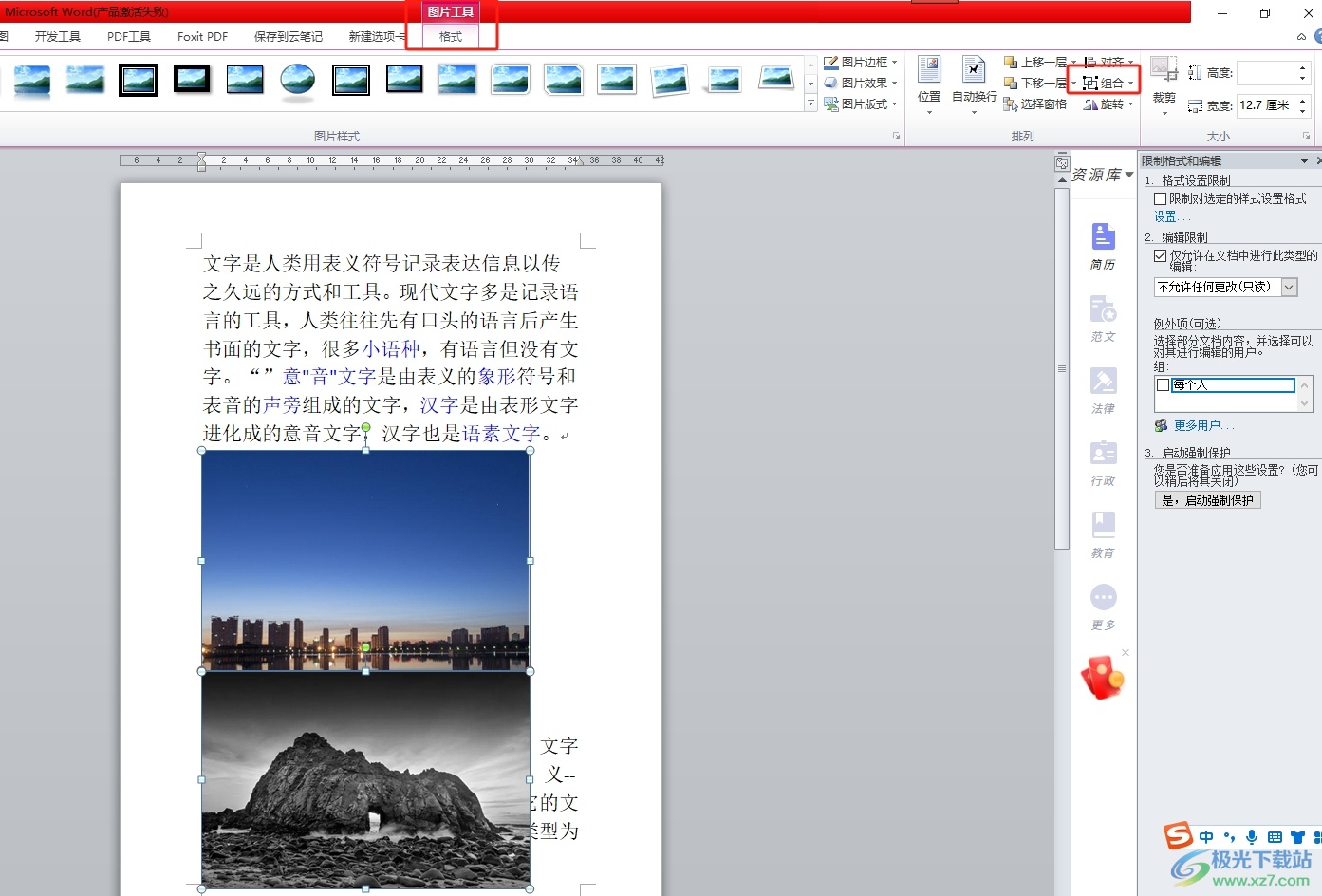
6.完成上述操作后,用户就会发现两张图片成功合并成一张图片了,效果如图所示
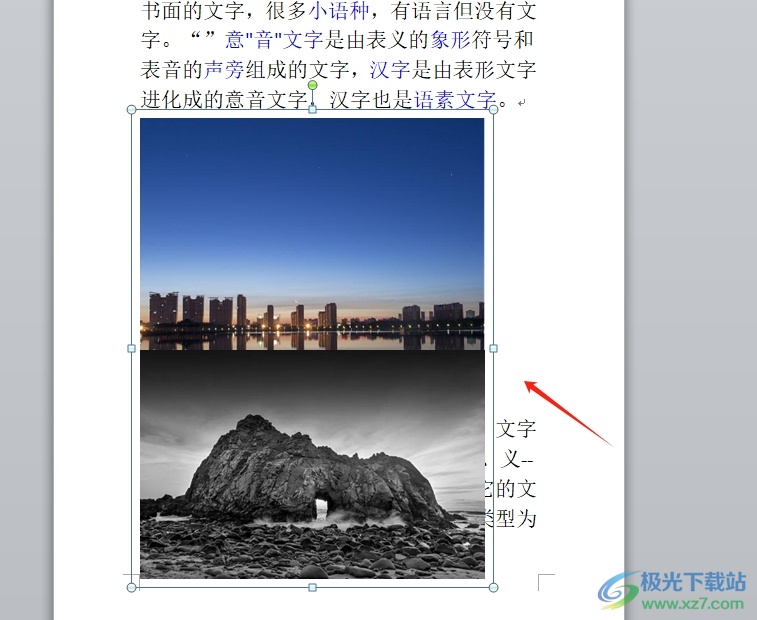
以上就是小编对用户提出问题整理出来的方法步骤,用户从中知道了大致的操作过程为插入图片-右击图片-自动换行-浮于文字上方-图片工具的格式选项-组合这几步,方法简单易懂,因此感兴趣的用户可以跟着小编的教程操作试试看,一定可以解决好这个问题的。

大小:60.68 MB版本:1.1.2.0环境:WinAll, WinXP, Win7
- 进入下载
相关推荐
相关下载
热门阅览
- 1百度网盘分享密码暴力破解方法,怎么破解百度网盘加密链接
- 2keyshot6破解安装步骤-keyshot6破解安装教程
- 3apktool手机版使用教程-apktool使用方法
- 4mac版steam怎么设置中文 steam mac版设置中文教程
- 5抖音推荐怎么设置页面?抖音推荐界面重新设置教程
- 6电脑怎么开启VT 如何开启VT的详细教程!
- 7掌上英雄联盟怎么注销账号?掌上英雄联盟怎么退出登录
- 8rar文件怎么打开?如何打开rar格式文件
- 9掌上wegame怎么查别人战绩?掌上wegame怎么看别人英雄联盟战绩
- 10qq邮箱格式怎么写?qq邮箱格式是什么样的以及注册英文邮箱的方法
- 11怎么安装会声会影x7?会声会影x7安装教程
- 12Word文档中轻松实现两行对齐?word文档两行文字怎么对齐?
网友评论